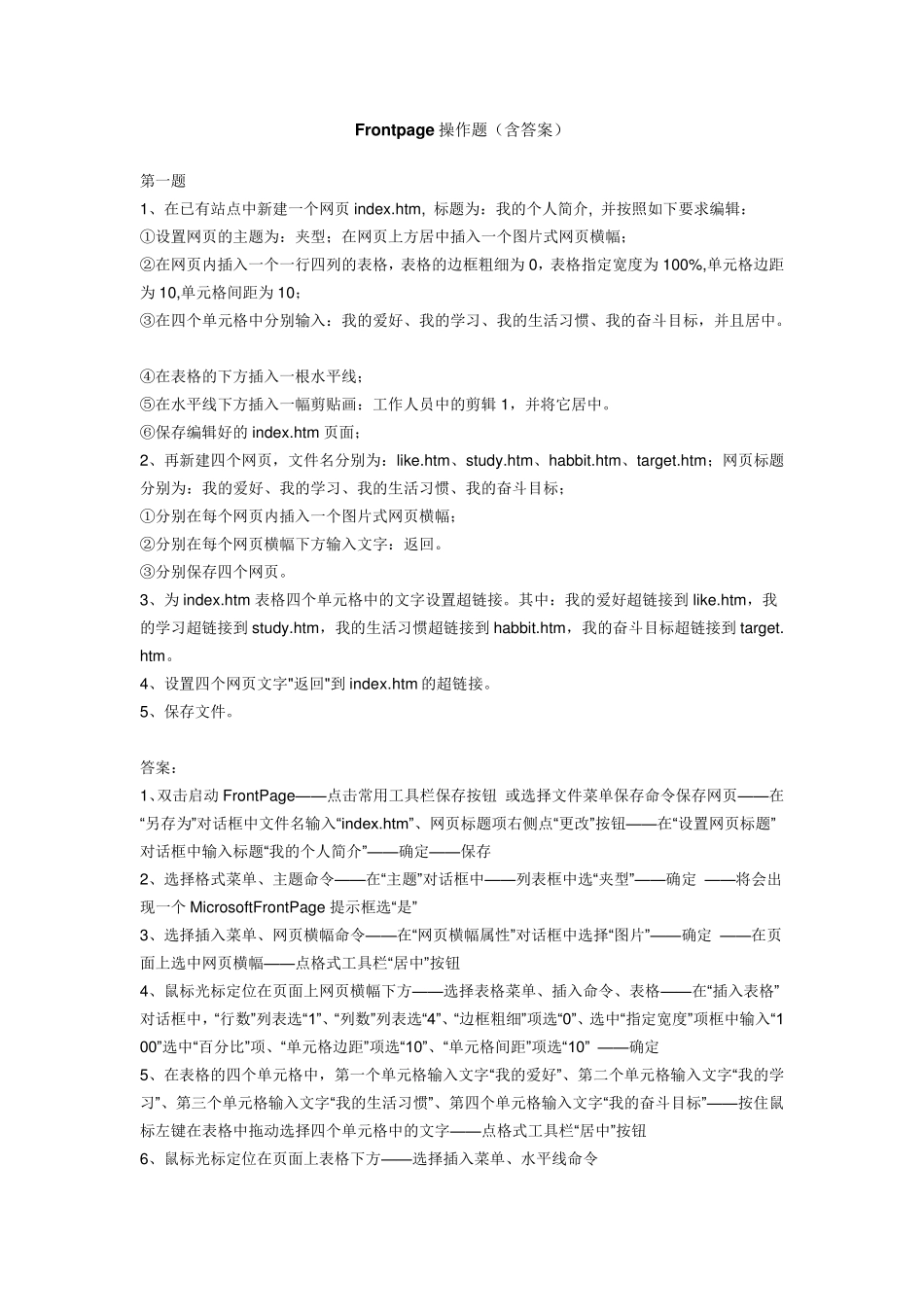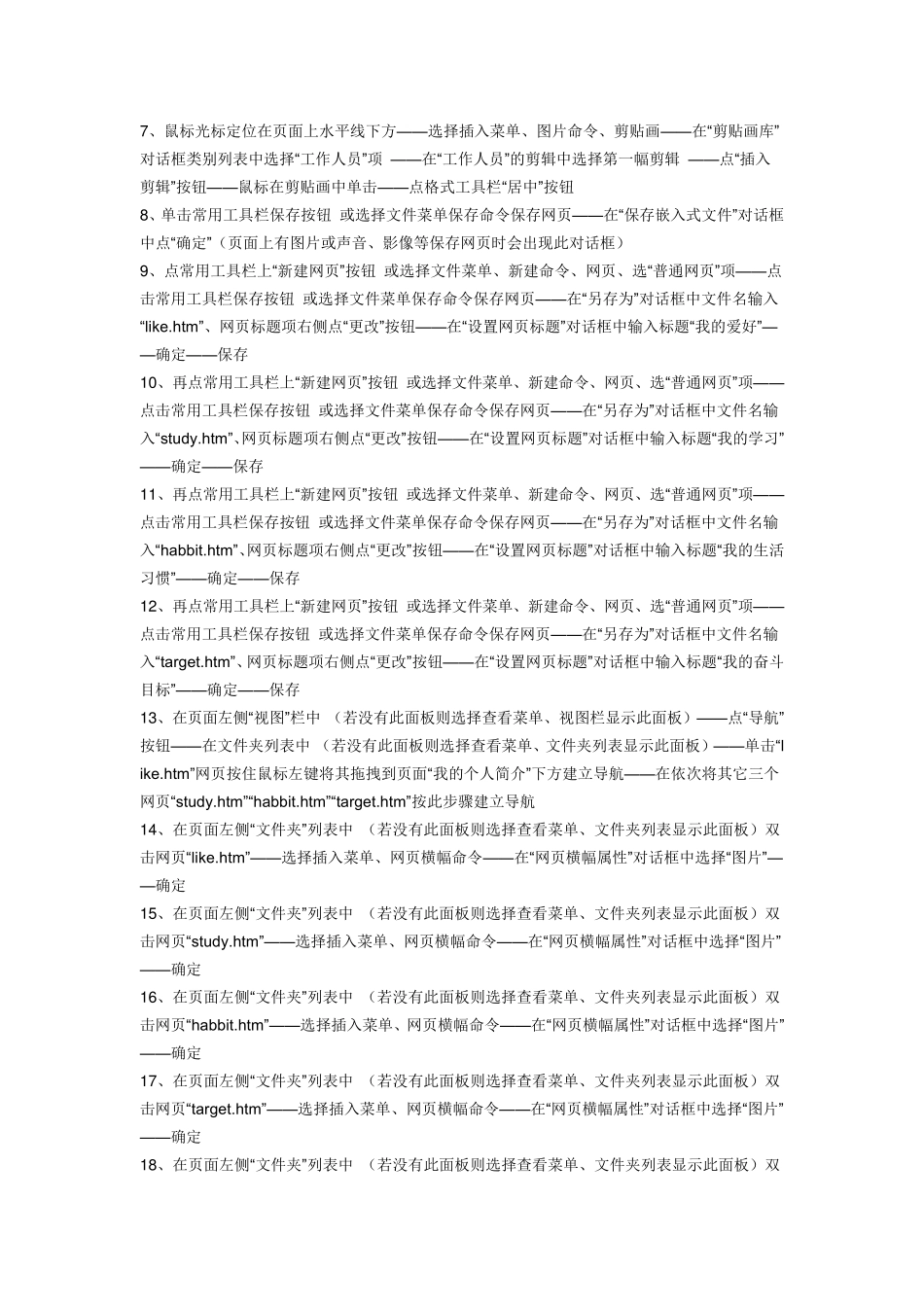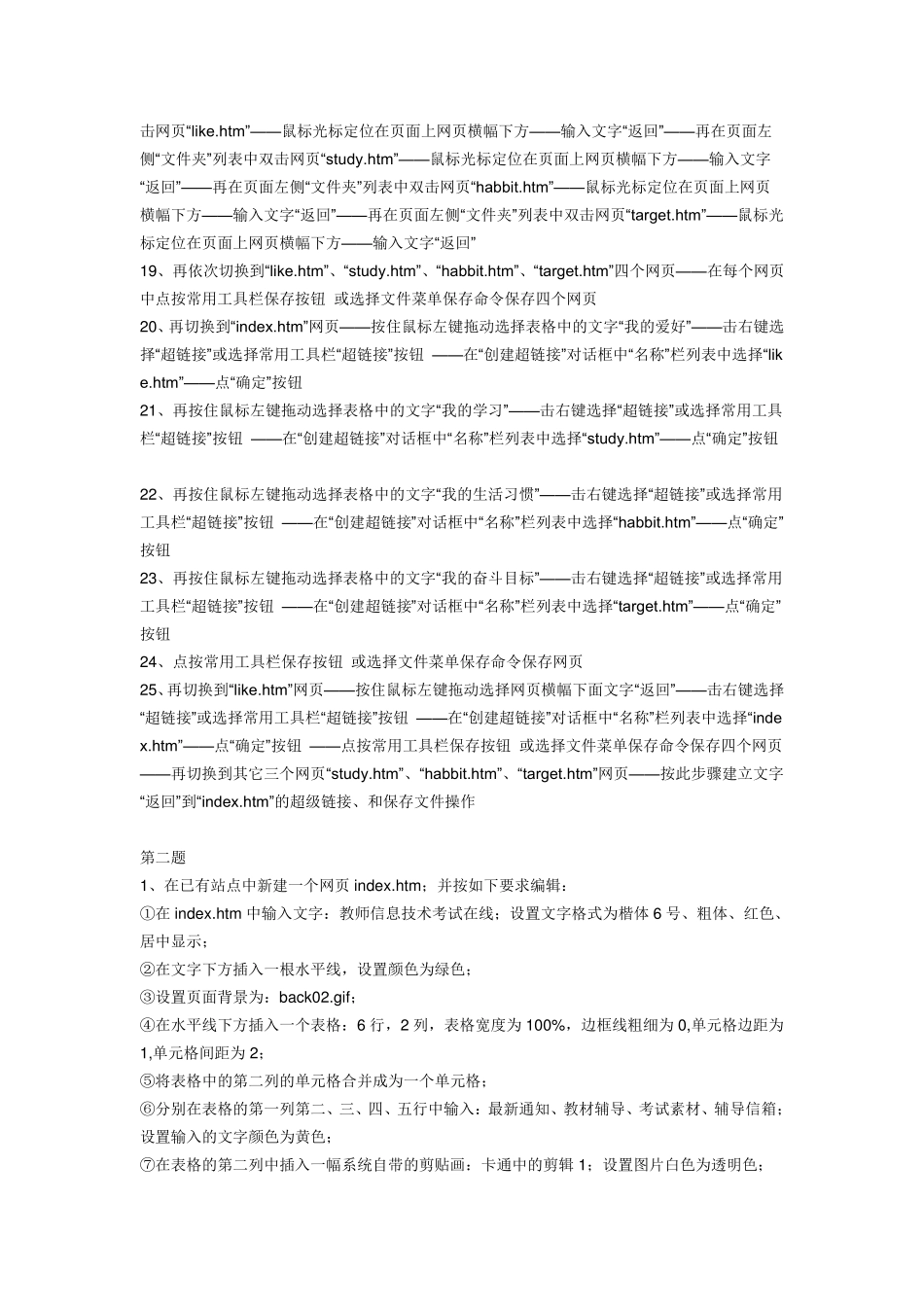Frontpage 操作题(含答案) 第一题 1、在已有站点中新建一个网页index.htm, 标题为:我的个人简介, 并按照如下要求编辑: ①设置网页的主题为:夹型;在网页上方居中插入一个图片式网页横幅; ②在网页内插入一个一行四列的表格,表格的边框粗细为0,表格指定宽度为100%,单元格边距为10,单元格间距为10; ③在四个单元格中分别输入:我的爱好、我的学习、我的生活习惯、我的奋斗目标,并且居中。 ④在表格的下方插入一根水平线; ⑤在水平线下方插入一幅剪贴画:工作人员中的剪辑1,并将它居中。 ⑥保存编辑好的index.htm 页面; 2、再新建四个网页,文件名分别为:like.htm、study.htm、habbit.htm、target.htm;网页标题分别为:我的爱好、我的学习、我的生活习惯、我的奋斗目标; ①分别在每个网页内插入一个图片式网页横幅; ②分别在每个网页横幅下方输入文字:返回。 ③分别保存四个网页。 3、为index.htm 表格四个单元格中的文字设置超链接。其中:我的爱好超链接到 like.htm,我的学习超链接到 study.htm,我的生活习惯超链接到 habbit.htm,我的奋斗目标超链接到 target.htm。 4、设置四个网页文字"返回"到 index.htm 的超链接。 5、保存文件。 答案: 1、双击启动 FrontPage——点击常用工具栏保存按钮 或选择文件菜单保存命令保存网页——在“另存为”对话框中文件名输入“index.htm”、网页标题项右侧点“更改”按钮——在“设置网页标题”对话框中输入标题“我的个人简介”——确定——保存 2、选择格式菜单、主题命令——在“主题”对话框中——列表框中选“夹型”——确定 ——将会出现一个MicrosoftFrontPage 提示框选“是” 3、选择插入菜单、网页横幅命令——在“网页横幅属性”对话框中选择“图片”——确定 ——在页面上选中网页横幅——点格式工具栏“居中”按钮 4、鼠标光标定位在页面上网页横幅下方——选择表格菜单、插入命令、表格——在“插入表格”对话框中,“行数”列表选“1”、“列数”列表选“4”、“边框粗细”项选“0”、选中“指定宽度”项框中输入“100”选中“百分比”项、“单元格边距”项选“10”、“单元格间距”项选“10” ——确定 5、在表格的四个单元格中,第一个单元格输入文字“我的爱好”、第二个单元格输入文字“我的学习”、第三个单元格输入文字“我的生活习惯”、第四个单元格输入文字“我的奋斗目标”——按住鼠标左键在表格中拖动选择四个单元格中的...